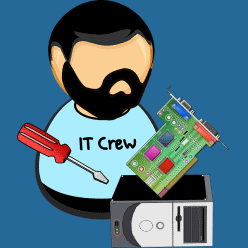Windows 10, genau auch wie die Vorgängerversionen, sendet Daten an Microsoft. Das weiß jeder und es gibt auch Programme, mit denen man das weitestgehend unterbinden kann. Im Rahmen der Debatten zum Datenschutz ist Microsoft da aber offener geworden und bietet leichteren Zugang zu den einzelnen Einstellungen zu diesem Thema. Auch in Windows 10 selbst kann man für etwas mehr Datenschutz sorgen und z.B. die Diagnosedaten deaktivieren.
In dieser Anleitung zeige ich dir, wie du bei Windows 10 die Diagnosedaten deaktivieren kannst. Wie immer Schritt für Schritt erklärt und mit Bildern zum einfachen Nachmachen.
Diagnosedaten deaktivieren bei Windows 10
Die Diagnosedaten enthalten Informationen über den eigenen Rechner, über die Webseiten die man besucht, die Apps und Funktionen die verwendet werden und noch einige Informationen mehr. Microsoft erklärt die Notwendigkeit dieser Daten damit, dass man dafür sorgen möchte Windows immer aktuell und gut funktionierend zu halten.
Allerdings sagt Microsoft auch, dass Windows tadellos funktioniert, wenn man nicht diese Daten versendet. Automatische Updates funktionieren auch weiterhin. Man kann also die Diagnosedaten deaktivieren, ohne irgendwelche Folgen für die einwandfreie Funktion des Computers befürchten zu müssen.
Und so kann man die Diagnosedaten deaktivieren:

Der erste Schritt, wenn man die Diagnosedaten deaktivieren möchte, ist die Windows Einstellungen zu öffnen. Das kann man natürlich auf verschiedene Art und Weise machen. Eine Methode wäre ein Rechtsklick auf das Windows-Icon in der Taskleiste ganz links. Es öffnet sich ein alternatives Startmenü, aus dem man die Option Einstellungen wählt.
Man könnte aber auch ganz normal im Startmenü von Windows 10 auf das kleine Zahnrad klicken. Oder aber, wahrscheinlich die schnellste Möglichkeit, drückt man einfach die Windows-Taste und i gleichzeitig.

Wie im Screenshot zu sehen, habe ich bereits eine Kategorie markiert. Konkret geht es natürlich um die Kategorie Datenschutz.
Hier verbergen sich die meisten Einstellungen rund um die Datenschutzoptionen bei Windows 10. Und natürlich auch die Einstellungen rund um die Diagnosedaten.

Nachdem sich das Fenster geöffnet hat, klickt man auf der linken Seite auch Diagnose und Feedback.
Im rechten Fenster kann man dann direkt entscheiden, ob man für das Senden der Diagnosedaten den Standard-Modus oder den vollständigen Modus verwenden möchte. Wer nur die nötigsten Daten an Microsoft senden lassen möchte, der wählt hier natürlich Standard.
Da man diese Einstellung auch schon während der Installation von Windows 10 anpassen konnte, kann es durchaus sein, dass hier bereits Standard vorgewählt ist.
Ganz ohne das Senden von Diagnosedaten geht es aber nicht, da man ja auch Updates erhalten möchte. Und da diese automatisch zur Verfügung gestellt werden, muss Microsoft ja wissen, welche Update installiert werden müssen.
Aber man kann durchaus noch ein paar mehr Diagnosedaten deaktivieren.

Scrollt man nämlich in diesem Fenster etwas weiter nach unten, dann findet man noch weitere Einstellungen, die ebenfalls zu den Diagnosedaten zählen. Und natürlich können auch diese Diagnosedaten auf Wunsch deaktiviert werden. Konkret geht es dabei um folgende Einstellungen:
- Freihand- und Eingabeerkennung verbessern
- Individuelle Benutzererfahrung
Wer neugierig ist, um welche Daten es konkret geht, kann sich die Diagnosedaten auch anzeigen lassen. Dazu muss nur der Schalter unter Diagnosedaten anzeigen aktiviert werden.
Direkt darunter findet man auch die Option Diagnosedaten löschen. Aktiviert man diese Option, dann beginnt Microsoft mit dem Löschen sämtlicher Daten, die über diesen Rechner gespeichert sind. Diese Option ist meiner Meinung nach aber nur sinnvoll, wenn man den Rechner verkaufen möchte.